Word 2010基本操作
- 格式:pptx
- 大小:6.67 MB
- 文档页数:97


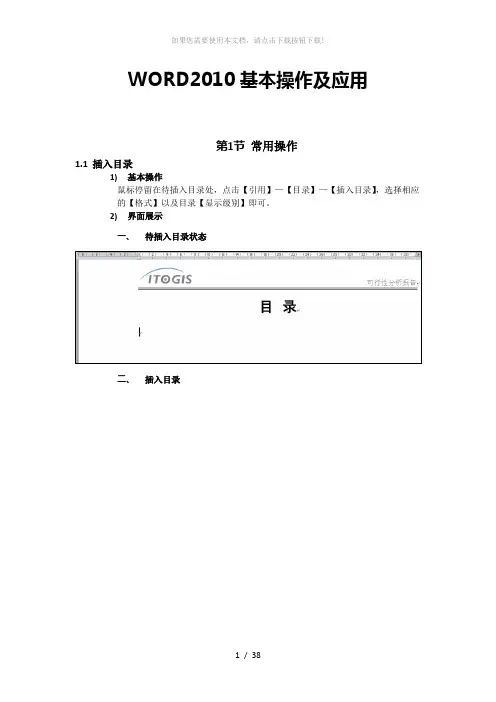
WORD2010基本操作及应用第1节常用操作1.1插入目录1)基本操作鼠标停留在待插入目录处,点击【引用】—【目录】—【插入目录】,选择相应的【格式】以及目录【显示级别】即可。
2)界面展示一、待插入目录状态二、插入目录三、设置目录格式1.2插入多级编号列表所谓多级列表是指Word文档中编号或项目符号列表的嵌套,以实现层次效果。
在Word2010文档中可以插入多级列表,操作步骤如下所述:第1步,打开Word2010文档窗口,在“开始”功能区的“段落”分组中单击“多级列表”按钮。
在打开的多级列表面板中选择多级列表的格式,如图所示。
第2步,按照插入常规编号的方法输入条目内容,然后选中需要更改编号级别的段落。
单击“多级列表”按钮,在打开的面板中指向“更改列表级别”选项,并在打开的下一级菜单中选择编号列表的级别,如图所示。
第3步,返回Word2010文档窗口,可以看到创建的多级列表,如图所示。
1.3定义新编号格式在Word2010的编号格式库中内置有多种编号,用户还可以根据实际需要定义新的编号格式。
在Word2010中定义新编号格式的步骤如下所述:第1步,打开Word2010文档窗口,在“开始”功能区的“段落”分组中单击“编号”下拉三角按钮,并在打开的下拉列表中选择“定义新编号格式”选项,如图所示。
第2步,在打开的“定义新编号格式”对话框中单击“编号样式”下拉三角按钮,在“编号样式”下拉列表中选择一种编号样式,并单击“字体”按钮,如图所示。
第3步,打开“字体”对话框,根据实际需要设置编号的字体、字号、字体颜色、下划线等项目(注意不要设置“效果”选项),并单击“确定”按钮,如图所示。
第4步,返回“定义新编号格式”对话框,在“编号格式”编辑框中保持灰色阴影编号代码不变,根据实际需要在代码前面或后面输入必要的字符。
例如,在前面输入“第”,在后面输入“项”,并将默认添加的小点删除。
然后在“对齐方式”下拉列表中选择合适的对齐方式,并单击“确定”按钮,如图所示。


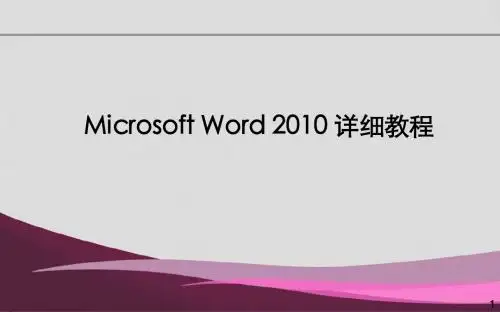



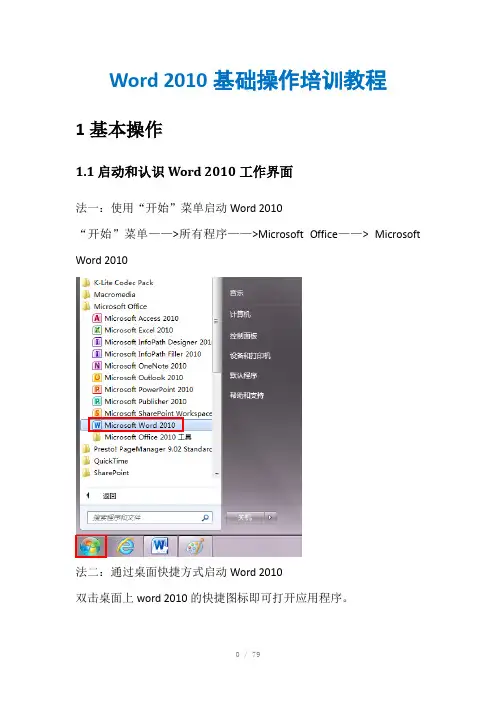
Word 2010基础操作培训教程1基本操作1.1启动和认识Word 2010工作界面法一:使用“开始”菜单启动Word 2010“开始”菜单——>所有程序——>Microsoft Office——> Microsoft Word 2010法二:通过桌面快捷方式启动Word 2010双击桌面上word 2010的快捷图标即可打开应用程序。
法三:通过打开原有文档方式启动Word 2010Word 2010工作窗口考点:①能够通过三种方式启动Word 2010②熟悉Word 2010工作窗口各部分的名称法一:“文件”选项卡——>新建——>空白文档——>创建法二:直接单击“自定义快速访问工具栏”考点:能够通过两种方式新建Word 2010文档(1) “文件”选项卡——>打开(2)以只读方式或副本方式打开文档(3)通过“最近所用文件”列表打开文档1.4保存文档法一:“文件”选项卡——>保存\另存为考点:①熟悉打开Word文档的方法②能够以只读或副本方式打开文档法二:单击快速访问工具栏中的“保存”按钮法三:快捷键Ctrl+S1.5关闭文档法一:”文件”选项卡——>关闭法二:单击“关闭”按钮关闭当前文档考点:能够通过三种方法保存Word文档2文本录入与编辑2.1文本的录入2.1.1中英文录入(1)组合键Ctrl+Shift切换输入法Ctrl+Space切换中英文输入法(2)插入与改写插入模式:在文本的左边输入时原有文本将右移。
改写模式:在文本的左边输入时原有文本将被替换。
法一:按键盘上的“Insert”键法二:单击状态栏的“插入”或“改写”按钮2.1.2插入符号“插入”选项卡——>符号——>其他符号考点:能够通过两种方法关闭Word文档考点:①在word中可以输入中英文文本②能够切换插入与改写模式③能够在word中插入各类符号2.2文本的编辑2.2.1选定文本(1)选择任意文本将光标置于要选择文本首字的左侧,按住鼠标左键,拖动光标至要选择文本尾字的右侧,然后释放鼠标,即可选择所需的文本内容。
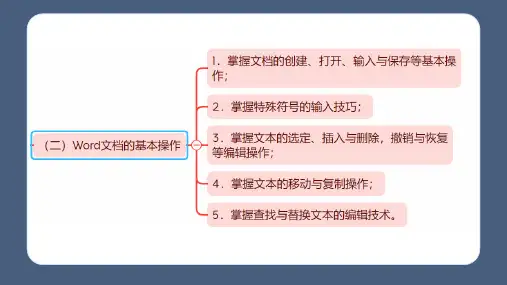
第四章文字处理软件的应用第一节 word2010 基本操作Word2010 是微软公司研发的一款文字处理软件。
Office 的安装类型:典型安装、完全安装、最小安装和自定义安装。
一、word2010 的启动和退出(一)启动(二)退出二、word2010 窗口的组成1.标题栏2.菜单栏3.编辑区4.状态栏5.标尺:(1)标尺分为水平标尺和垂直标尺,标尺的主要用途是查看正文、图片、表格的高度和宽度,还可以调节页边距、设定段落缩进、对正文进行排版等。
(2)选择“视图”→“标尺”命令,可以显示或隐藏标尺。
三、word2010 文档的新建及保存1.文件的新建及保存如果文档是新文档,第一次保存会出现“另存为”对话框,要求用户输入文档名,保存位置及文件类型。
2.自动保存Word2010 文档自动保存时间间隔默认为 10min,可选择“保存”选项卡设置自动保存的时间间隔。
3.W ord2010 文档的打开与关闭(1)打开文档方法 1:选择“文件”→“打开”命令或按 Ctrl+O 键,弹出“打开”对话框, 选择文档所在位置,在文件列表框中选中需打开的文件,单击“打开”按钮。
方法 2:单击常用工具栏中的“打开”按钮,弹出“打开”对话框,选择文档所在位置,列表框中选中需打开的文件,单击“打开”按钮。
方法 3:从“我的电脑”中找到需打开的文档,双击打开。
(2)关闭文档方法 1:选择“文件”→“关闭”命令。
方法 2:单击菜单栏右边的“关闭”按钮。
4.文档的加密方法 1:选择“文件”→“信息”命令。
四、文本的选定(一)英文单词或汉字词组的选定在单词或词组上双击即可选定英文单词或汉字词组。
(二)行的选定1.一行单击该行的文本选择区即可选定这一整行2.多行(1)连续多行:方法 1:按住鼠标左键在文本选择区上下拖动方法 2:单击要选中的第一行文本选择区,按住Shift 键不放,再单击最后一行文本选择区,即可以选定连续的多行文字。
Word2010上机操作题一、基本操作1. 打开Word2010软件。
2. 创建一个新的空白文档。
3. 在文档中输入以下内容:内容:我喜欢研究Word2010!4. 将文字设置为加粗样式。
5. 将文字设置为红色。
6. 将文字设置为字号为16。
7. 将文字设置为斜体样式。
二、文本格式设置1. 在文档中新起一行并输入以下内容:小标题:文本格式设置2. 选中"文本格式设置"一词,将其设置为大写。
3. 将"文本格式设置"一词设置为20号字号。
4. 将"文本格式设置"一词设置为下划线样式。
三、段落格式设置1. 在文档中新起一行并输入以下内容:小标题:段落格式设置2. 选中"段落格式设置"一词,将其设置为黑体样式。
3. 将"段落格式设置"一词设置为靠右对齐。
4. 将"段落格式设置"一词设置为缩进2字符。
四、插入图片1. 在文档中新起一行并输入以下内容:小标题:插入图片2. 点击"插入"菜单栏中的"图片"按钮。
3. 选择一张本地的图片文件并插入到文档中。
五、保存文档1. 点击"文件"菜单栏中的"保存"按钮。
2. 选择一个保存路径,并为文档命名。
3. 点击"保存"按钮。
六、关闭Word20101. 点击右上角的"关闭"按钮。
2. 确认是否保存对文档的更改。
3. 关闭Word2010软件。
以上是针对Word2010的上机操作题的要求,请按照指示逐步操作,并保存文档作为答案提交。